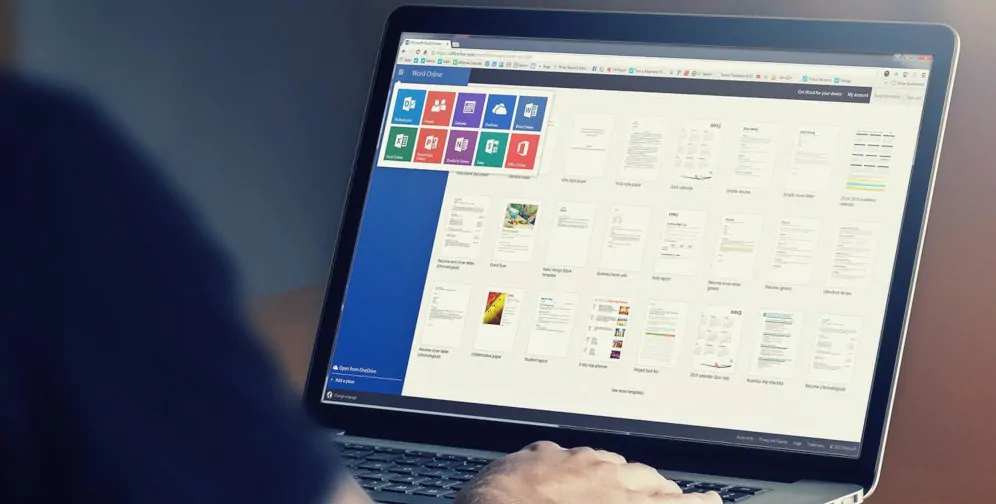
Usługa Office 365 zmieniła nazwę na Microsoft 365 w 2020 r., ale zachowała te same podstawowe funkcje od czasu jej utworzenia w 2011 r. Subskrypcja obejmuje dostęp do wszystkich najnowszych aplikacji pakietu Office, a także dużo miejsca w chmurze i dostęp do regularnych aktualizacji.
Ale Microsoft nadal wydaje samodzielne wersje aplikacji Office, z oficjalnym wsparciem sięgającym dekady wstecz. Nadal można używać tych starszych wersji, ale co zrobić, jeśli zgubiłeś dysk lub usunąłeś go z komputera?
Na szczęście Microsoft ułatwia przeniesienie kopii i ponowne rozpoczęcie jej używania. Oto wszystko, co musisz wiedzieć.
Które wersje pakietu Microsoft Office są nadal dostępne?
W chwili pisania tego tekstu wszystkie wersje pakietu Office od 2010 r. i starsze nie są już obsługiwane, co oznacza, że nie można ich pobrać ze strony internetowej firmy Microsoft.
Nadal możesz uzyskać kopie wszystkich poniższych elementów, ale obsługa różni się znacznie w zależności od systemu Windows (zarówno 11, jak i 10) i macOS:
- Office 2021 dla Windows – wsparcie kończy się 13 października 2026 r
- Office 2021 dla komputerów Mac – wsparcie kończy się 13 października 2026 r
- Office 2019 dla Windows – wsparcie kończy się 14 października 2025 r
- Office 2019 dla komputerów Mac – wsparcie kończy się 10 października 2023 r
- Office 2016 dla Windows – wsparcie kończy się 14 października 2025 r
- Office 2013 dla Windows – wsparcie kończy się 11 kwietnia 2023 r
Do powyższych dat można bezpiecznie używać wszystkich tych wersji. Po tym czasie żadne błędy nie zostaną naprawione i stanowi to zagrożenie dla bezpieczeństwa.
Jak pobrać starsze wersje pakietu Microsoft Office?
Aby uzyskać starszą wersję pakietu Office, przejdź do witryny firmy Microsoft i kliknij przycisk w prawym górnym rogu, aby zalogować się do swojego konta Microsoft. Upewnij się, że jest to to samo konto, którego użyto do zakupu poprzedniej wersji pakietu Office.
Kliknij ikonę w tym samym miejscu co poprzednio (powinna teraz zmienić się w Twoje zdjęcie profilowe) i wybierz „Moje konto Microsoft”.
Na wyświetlonym ekranie kliknij kartę „Usługi i subskrypcje”. Przewiń w dół do „Kupione produkty”, w którym zobaczysz wszystkie wcześniej zainstalowane wersje pakietu Office.
Kliknij „Zainstaluj” obok dowolnego, którego chcesz użyć, a rozpocznie się pobieranie. Po zakończeniu kliknij dwukrotnie plik i postępuj zgodnie z instrukcjami wyświetlanymi na ekranie. Nie powinno minąć dużo czasu.
Jeśli początkowo kupiłeś wersję 32-bitową, kliknij listę rozwijaną obok przycisku „Zainstaluj” i sprawdź, czy jest dostępna opcja dla wersji 64-bitowej. Tutaj również będziesz mógł zmienić język.
Czy mogę bezpłatnie pobrać starsze wersje pakietu Office?
Firma Microsoft nigdy nie udostępniła pakietu Office jako całkowicie bezpłatnego produktu.
Licencja wieczysta – dożywotni pakiet Office 2021
-
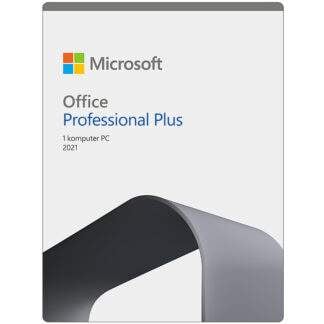 Microsoft Office 2021 Professional Plus579,00 zł
Microsoft Office 2021 Professional Plus579,00 zł
